Skype дээр ярихын тулд танд камер хэрэгтэй. Алхам алхмаар зааварчилгаа - Skype-г хэрхэн зөв ашиглаж эхлэх
Ашиглаж эхлэхээсээ өмнө Skype програм, та бүртгүүлэх, програмыг татаж авах, суулгах, ажиллуулах хэрэгтэй.
ТАЙЛБАР: зөөврийн компьютер, компьютер, түүнчлэн Windows 7 эсвэл Windows 8 дээр Skype-г ашиглаж эхлэхэд ямар ч ялгаа байхгүй - бүх зүйл ижил бөгөөд үнэ төлбөргүй байдаг.
Мэдээжийн хэрэг, бие даасан зарим асуудал гарч ирдэг - тэдгээр нь програмын тохиргоотой холбоотой байдаг.
Тэдгээрийг хэрхэн арилгах вэ, та хариултыг "агуулга" цэснээс (хамгийн дээд талд) олох эсвэл баруун дээд хэсэгт байрлах хайлтыг ашиглаж болно.
Хэрэв та Skype програмыг бүртгүүлж, татаж аваад суулгасан бол үүнийг хэрхэн ашиглах талаар суралцаж эхэлцгээе.
Алхам алхмаар зааварчилгаа: Skype-г хэрхэн ашиглаж эхлэх вэ
Эхний алхам бол дууг шалгах явдал юм. Үүнийг хийхийн тулд "хэрэгслүүд" дээр товшоод "тохиргоо" руу очно уу.
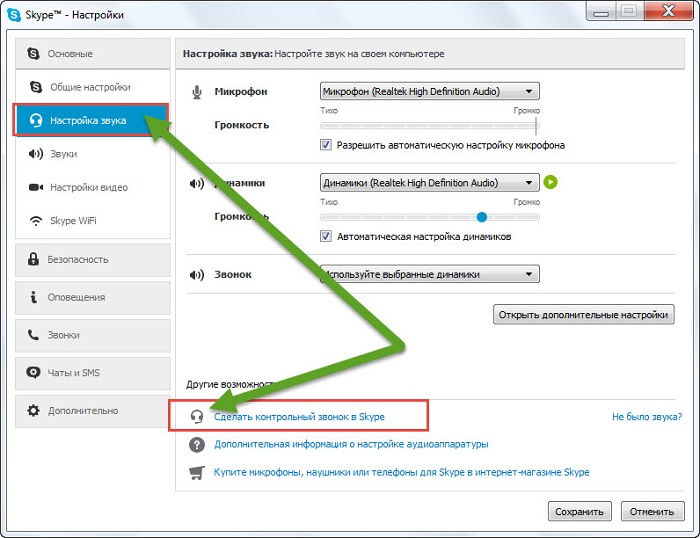
Дууг зөв тохируулсан эсэхийг шалгахыг танаас хүсэх болно - шидтэний зааврыг дагана уу. Хэрэв та яриагаа сонсохгүй байгаа бол микрофонтой холбоотой асуудал байна.
Хэрэв бүх зүйл зөв тохируулагдсан бол та Skype ашиглаж эхлэх боломжтой. Үнэн хэрэгтээ үүнд хэд хэдэн тохиргоо байдаг, гэхдээ тэдгээр нь аль хэдийн хувь хүн юм.
ТАЙЛБАР: Skype програм нь анхдагч байдлаар тохируулагдсан бөгөөд хэрэв та хэн нэгэн рүү залгавал эсвэл хэн нэгэн тан руу залгавал шууд холбогдох боломжгүй болно.
Нэгдүгээрт, та (таны эсвэл таны ярилцагч руу) зөвшөөрөл хүссэн мессеж хүлээн авах бөгөөд үүний дараа (хэрэв та зөвшөөрвөл) та видео дуудлага хийх боломжтой.
Шинэ Skype-г хэрхэн үнэгүй ашиглаж эхлэх вэ
Хэрэв танд Skype эхнээс нь (шинэ) байгаа бол найз нөхдийн холбоо барих хаяг байхгүй байх нь ойлгомжтой. Та тэдэнд нэвтрэх эрхээ илгээж, тэд тан руу залгах боломжтой бөгөөд та тэдэнд зөвшөөрөл өгөх эсвэл найз нөхдийнхөө нэвтрэлтийг мэдэж байгаа тул өөрөө хайж олох боломжтой.
Хэрхэн хайх вэ? Бараг хамгийн дээд хэсэгт хайлтын талбар байдаг. Тэнд найзынхаа нэвтрэлтийг оруулна уу. Жишээ нь: kybik555 гэж үзье.
Үүний дараа доор "Skype хэрэглэгчдийг олох" гэсэн мөр гарч ирнэ - үүн дээр дарна уу. Үйлчилгээ нь таны найзыг (интернетийн хурдаас хамаарч) даруй олох болно.
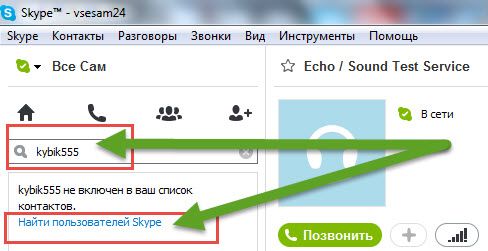
Үүн дээр дарна уу баруун товшино уухулгана. Өөр цонхонд та "холбоо барих жагсаалтад нэмэх" гэсэн бичээсийг харах болно - нэмэх, доор гарч ирэх цонхонд "илгээх" дээр дарна уу.
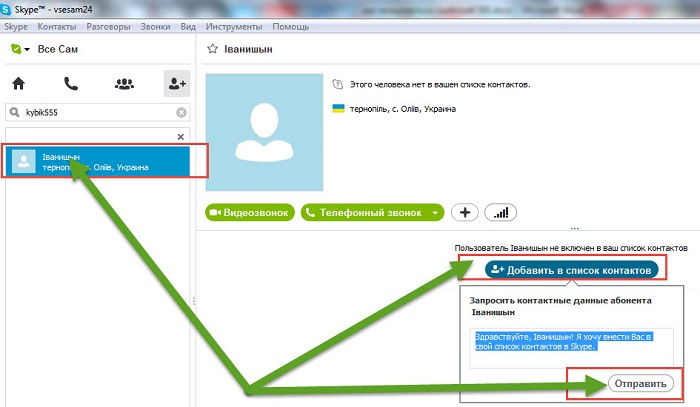
Таны найз мессеж хүлээн авах бөгөөд хэрэв тэр таныг жагсаалтдаа нэмбэл дараагийн удаа та видео дуудлага хийх боломжтой болно.
Нэвтрэхийг мэдэхгүй бол овог нэрээр нь хайх боломжтой. Найзуудынхаа харилцагчдыг авсны дараа чатлахыг хүссэн хүн дээрээ товшоод "видео дуудлага" дээр дарна уу.
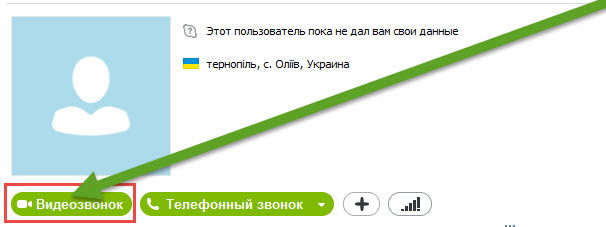
Үүний дараа та утсан дээрх дуугарах чимээг сонсох болно - энэ бол захиалагчийн дуудлага бөгөөд видео камер, микрофоны дүрс дээр улаан загалмай байхгүй эсэхийг шалгаарай.
Хэрэв тэд байгаа бөгөөд Skype програм зөв тохируулагдсан бол тэдгээрийг дарахад тэд алга болно.
Skype-г хэрхэн тав тухтай ашиглах вэ
Таныг Skype програмыг ямар нэгэн тохь тухтай байдлаар ашиглах боломжтой гэдгийг цөөхөн хүн мэддэг.
Видео дуудлагын үеэр та болон таны ярилцагч (найз залуу, охин) дуртай хөгжмөө сонсох боломжтой. .
Та найзуудтайгаа тоглоом шоглоом хийж болно - робот, хүүхэд гэх мэтээр ярьж болно.
"Скайпыг хэрхэн ашиглах вэ" гэсэн жижиг заавар нь бүх асуудлыг шийдэж чадахгүй (олон хүмүүст байдаг) энэ нь танд үндсэн суурийг өгөх болно.
САНААРАЙ: Skype програмыг ашиглах үед ямар нэгэн ойлгомжгүй нөхцөл байдал үүсвэл доорх тайлбарыг оруулна уу. хамгийн сайн найз. Амжилт хүсье.
Skype бол интернетээр дуу хоолойгоор харилцах хамгийн алдартай програм хангамжийн нэг юм. Эхлээд энэ програм нь зөвхөн Skype суулгасан хүнтэй ярих боломжийг олгодог байсан бол өнөөдөр тусламжтай энэ шийдвэрТа ямар ч утас руу залгах, олон хэрэглэгчтэй хурал хийх, файл илгээх, чатлах, вэбкамераас нэвтрүүлэг хийх, компьютерийнхээ ширээний компьютерийг харуулах гэх мэт олон зүйлийг хийх боломжтой.
Эдгээр бүх боломжуудыг энгийн, ойлгомжтой загвараар танилцуулсан бөгөөд энэ нь туршлагагүй компьютер хэрэглэгчдэд таалагдах болно. Skype-г орчин үеийн бүх хувилбарт ашиглах боломжтой хөдөлгөөнт төхөөрөмжүүд, ингэснээр та аялж, аялж байхдаа ч холбоотой байх болно. Энэ нийтлэлийг уншаад та энэхүү алдартай програмын үндсэн шинж чанаруудын талаар мэдэх болно: Skype-ийг компьютер, зөөврийн компьютер дээр хэрхэн ашиглах талаар.
Бүртгэлийн үйл явцын тайлбараас эхэлье - эцсийн эцэст энэ нь програмыг ашиглаж эхлэхийн тулд хийх ёстой хамгийн эхний зүйл юм.
Skype дээр хэрхэн бүртгүүлэх вэ
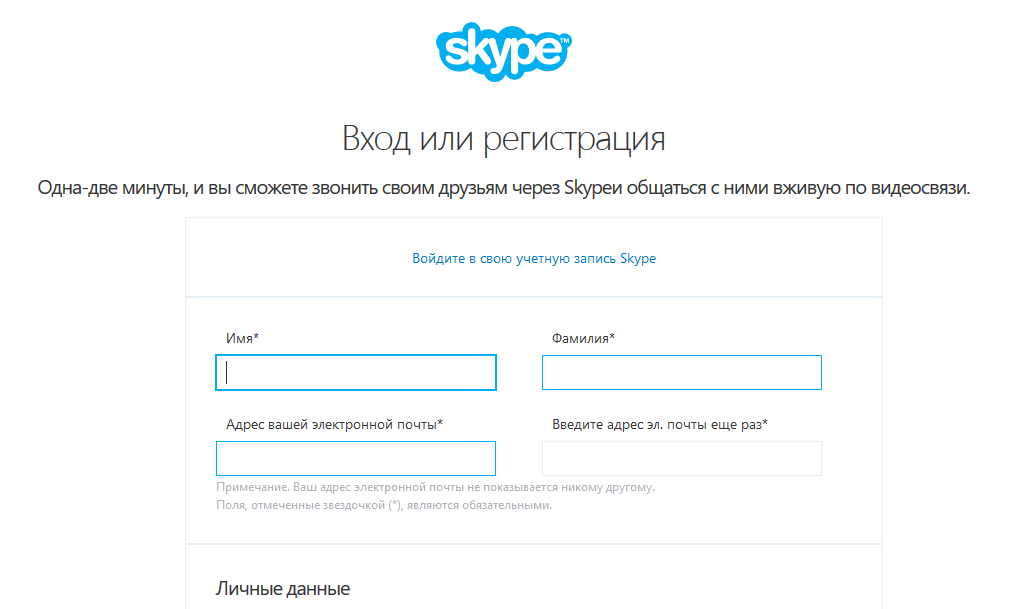
Өөрийн Skype бүртгэлийг үүсгэхэд хэдхэн минут болно. Та хийх ёстой зүйл бол хэд хэдэн товчлуур дээр дарж, өөрийнхөө тухай мэдээллийн цөөн хэдэн талбарыг бөглөх явдал юм. Бүр имэйлээ баталгаажуулах шаардлагагүй. Хэдийгээр жинхэнэ гэдгийг нь зааж өгөх нь дээр имэйл хаяг, учир нь та нууц үгээ мартсан тохиолдолд акаунт сэргээх код түүнд илгээгдэх болно.
Skype бүртгэлээ хэрхэн бүртгүүлэх талаар дэлгэрэнгүй уншина уу.
Skype дээр микрофоныг хэрхэн тохируулах талаар
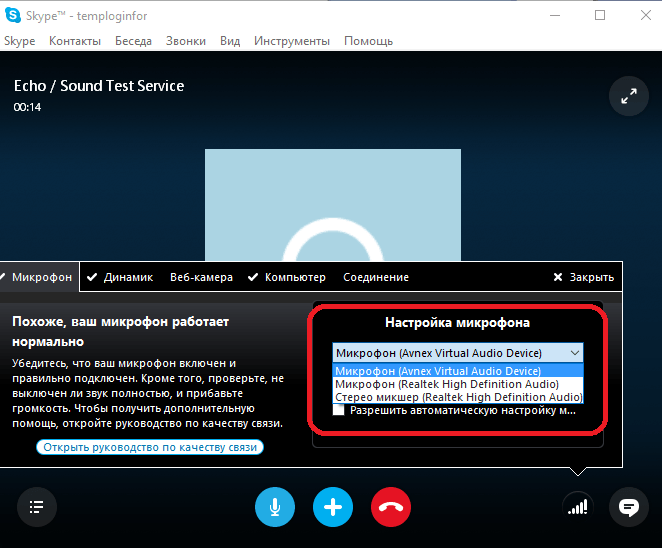
Skype дээр микрофон тохируулах нь шинэ профайлыг бүртгүүлсний дараа хийх хоёр дахь зүйл юм. Бусад хүмүүстэй эвтэйхэн яриа өрнүүлж, тэднийг уурлуулахгүй байхын тулд та тодорхой сонсогдох хэрэгтэй. гадны дуу чимэээсвэл хэт нам гүм эсвэл чанга дуу.
Та Skype дахь микрофоныг программ өөрөө болон дуугаар тохируулж болно Windows тохиргоо. Хэрэв та микрофон болгон ашиглахаар төлөвлөж буй аудио төхөөрөмжтэй бол сүүлчийн сонголт шаардлагатай байж магадгүй юм.
Skype дээр микрофоноо хэрхэн тохируулах талаар уншина уу.
Skype дээрх мессежийг хэрхэн устгах вэ
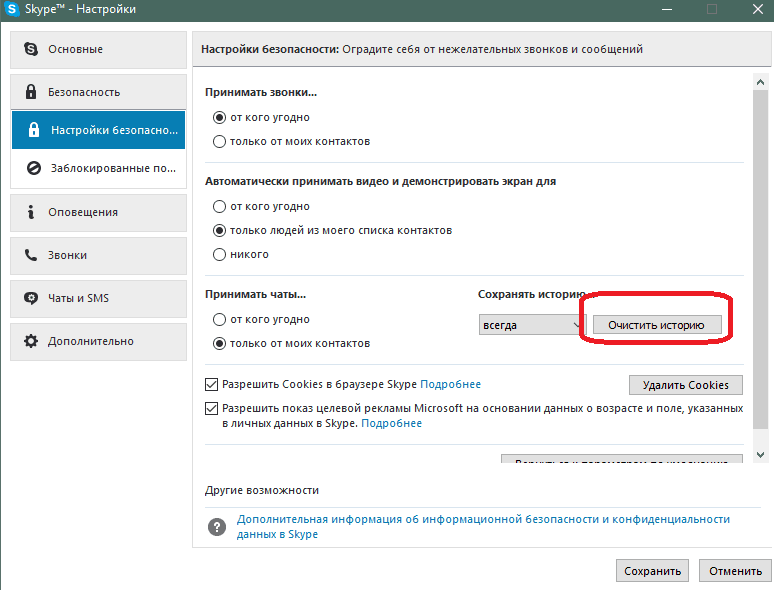
Skype дээрх чатын түүхийг устгах хэд хэдэн шалтгаан бий: хэрэв та компьютерийн зайг бусад хүмүүстэй хуваалцаж эсвэл ажил дээрээ Skype ашигладаг бол хэн нэгэн таны захидал харилцааг уншихыг хүсэхгүй байж магадгүй юм.
Мөн чатын түүхийг устгаснаар та хурдасгах боломжтой Skype ажилЧуулган эхлэх, орох болгонд энэ түүх ачаалагддаггүйтэй холбоотой. Хэрэв захидал харилцаа хэдэн жил үргэлжилдэг бол хурдатгал нь ялангуяа мэдэгдэхүйц юм. Нарийвчилсан зааварчилгааТа Skype дээр хуучин мессежүүдийг хэрхэн устгах талаар олж мэдэх боломжтой.
Skype нэвтрэлтийг хэрхэн өөрчлөх вэ
Skype нь тохиргоогоор дамжуулан хэрэглэгчийн нэрийг шууд өөрчлөхийг зөвшөөрдөггүй, гэхдээ та хэрэглэгчийн нэрийг өөрчлөхийн тулд нэг заль мэхийг ашиглаж болно. Энэ нь бага зэрэг хугацаа шаардагдах боловч үр дүнд нь та өмнө нь байсантай яг ижил профайлыг (ижил холбоо барих хаяг, хувийн мэдээлэл гэх мэт) хүлээн авах болно, гэхдээ шинэ нэвтрэх эрхтэй.
Та зүгээр л дэлгэцийн нэрээ өөрчилж болно - ялгаатай нь үүнийг хийхэд маш хялбар юм өмнөх арга. Skype-д нэвтрэх эрхээ өөрчлөх талаар дэлгэрэнгүй уншина уу.
Компьютер дээрээ Skype хэрхэн суулгах талаар
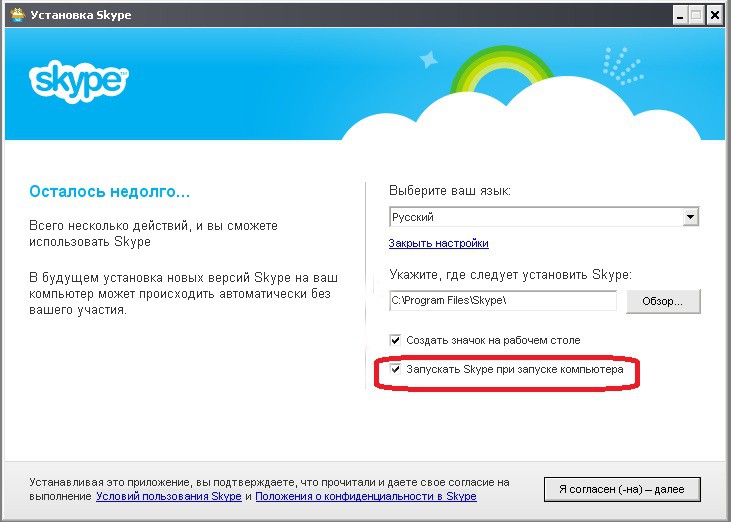
Skype суулгаж байна - энгийн журам. Зүгээр л татаж аваарай суулгах файл, програмыг суулгаж, шинэ бүртгэл үүсгэнэ үү. Үүний дараа эхний тохиргоог хийх л үлдэж, та харилцаж эхлэх боломжтой.
Компьютер дээрээ Skype хэрхэн суулгах талаар уншина уу.
Skype хэрхэн шинэчлэх вэ

Skype-г эхлүүлэх бүрт автоматаар шинэчлэгддэг - энэ нь шинэ хувилбар байгаа эсэхийг шалгадаг, хэрэв байгаа бол програм шинэчлэгдэж эхэлдэг. Тиймээс энэ дуут холбооны программын хамгийн сүүлийн хувилбарыг суулгахад ихэвчлэн асуудал гардаггүй.
Skype дээр дуу хоолойгоо өөрчлөх програмууд
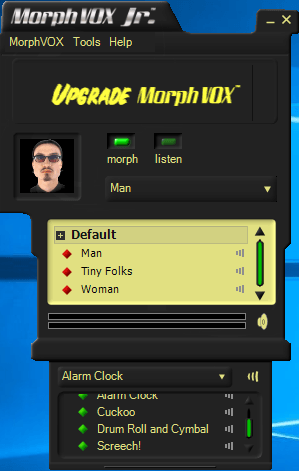
Та зөвхөн дотогшоо биш найзуудаа шоолж болно жинхэнэ амьдрал, гэхдээ бас Skype дээр. Жишээлбэл, хэрэв та шударга сексийн төлөөлөгч бол дуу хоолойгоо эмэгтэй болгон өөрчлөх эсвэл эсрэгээр нь эрэгтэй дуу хоолойг өөрчлөх. Та үүнийг ашиглан хийж болно тусгай хөтөлбөрүүддуу хоолойгоо өөрчлөхийн тулд. Жагсаалт шилдэг програмууд Skype дээр дуу хоолойгоо өөрчлөхийн тулд та үүнийг .
Уншсаны дараа та Skype дээр ер бусын дуу хоолойгоор хэрхэн ярихаа мэдэх болно.
Skype дансаа хэрхэн устгах вэ
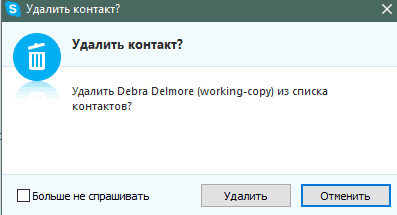
Устгах дансХэрэв та үүнийг ашиглахаа больж, энэ талаарх мэдээллийг устгахыг хүсвэл шаардлагатай байж болно. Энэ тохиолдолд хоёр сонголт бий: та профайл дээрх хувийн мэдээллийг устгах эсвэл санамсаргүй үсэг, тоогоор солих эсвэл тусгай маягтаар дамжуулан бүртгэлээ устгах хүсэлт гаргаж болно. Хоёрдахь сонголт нь зөвхөн таны бүртгэл Microsoft-ын вэбсайт дээрх данс байх үед л боломжтой.
Бүртгэлийг устгах талаар тайлбарласан болно.
Skype дээр харилцан яриаг хэрхэн бичих вэ
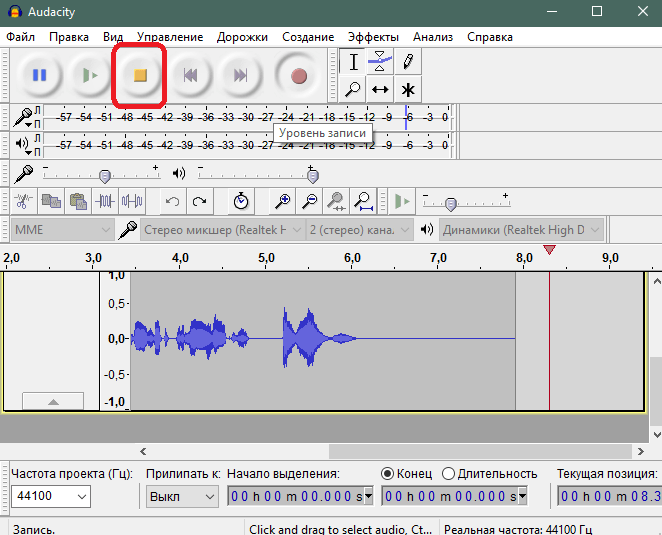
Skype дээр яриа бичих нь програмыг өөрөө ашиглах боломжгүй юм. Үүнийг хийхийн тулд та ашиглах хэрэгтэй гуравдагч талын програмуудкомпьютер дээр дуу бичих. Янз бүрийн нөхцөлд харилцан яриаг бичих шаардлагатай байж болно.
Skype дээр яриа бичих програмууд

Skype дээрх яриаг зөвхөн Audacity төдийгүй бусад олон програмыг ашиглан бичиж болно. Эдгээр програмууд нь ихэнх компьютер дээр байдаг стерео холигч ашиглахыг шаарддаг. Стерео холигч ашиглан та компьютерээсээ дуу бичиж болно.
Жагсаалт шилдэг програмууд Skype дээр яриа бичихийн тулд та олж болно.
Skype дээр нуугдсан эмотиконууд
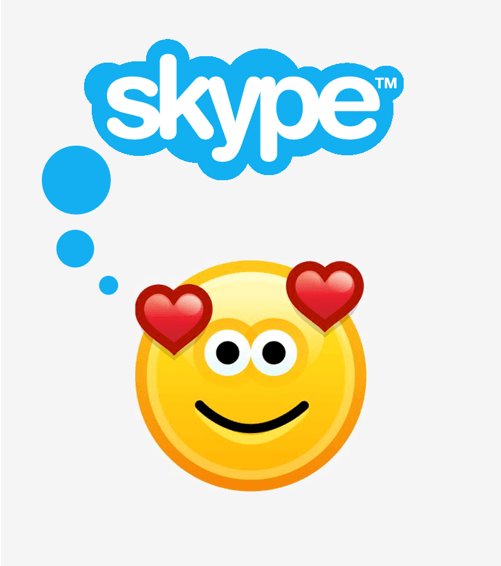
дамжуулан боломжтой ердийн эмотикон гадна стандарт цэс Skype чат нь нууц эмотикон агуулдаг. Тэдгээрийг оруулахын тулд та кодыг нь мэдэх хэрэгтэй (инээмсэглэлийн текст дүрслэл). Чат руу ер бусын эмотикон илгээж найзуудаа гайхшруулаарай.
Та эндээс нуугдсан эмотиконуудын бүрэн жагсаалтыг олох боломжтой.
Skype-аас харилцагчийг хэрхэн устгах вэ
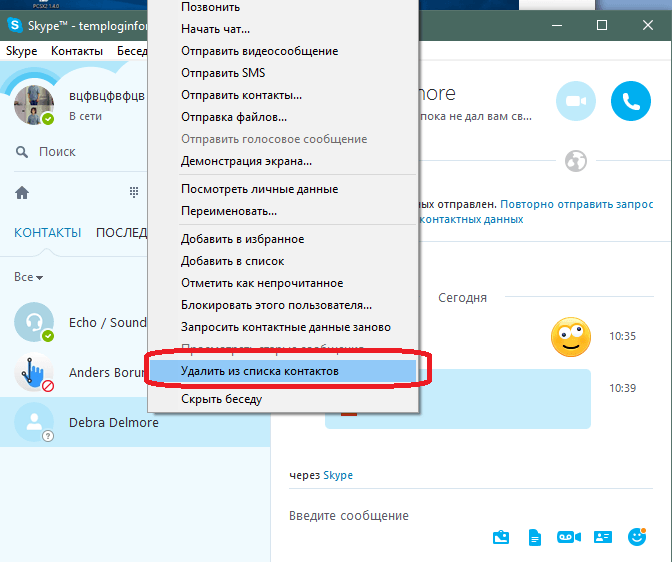
Хэрэв та нэмж чадвал энэ нь логик юм шинэ холбоо барих Skype найзуудын жагсаалтад, өөрөөр хэлбэл үүнийг устгах боломжтой. Skype-аас харилцагчийг устгахын тулд хэд хэдэн алхамыг дагаарай. энгийн үйлдлүүд, гэхдээ програмын туршлагагүй хэрэглэгчид энэ энгийн үйлдэлд асуудалтай байж магадгүй юм.
Skype бол дэлхийн эсрэг талд байрладаг хүмүүсийн хооронд харилцах зорилготой маш алдартай програм юм. Нэмж дурдахад та текст горим, дуут эсвэл видео чат горимд хоёуланд нь харилцах боломжтой. Ийм боломжуудыг нэгэн цагт уран зөгнөл гэж үздэг байсан. Тэгэхээр өнөөдөр Skype-г хэрхэн ашиглах вэ? Нэгдүгээрт, бүх хэрэглэгчдийг тайвшруулах гэж яарцгаая. Энэ нь тийм ч хэцүү биш, ялангуяа үүнээс хойш Хамгийн сүүлийн үеийн хувилбархөтөлбөрүүдэд анхаарлаа хандуулж байна автомат шинэчлэлт. Мөн хэрэглэгч тэдгээрийг суулгахад санаа зовох шаардлагагүй болно.
Дээрх харилцааны сонголтуудаас гадна та бие биедээ бүх төрлийн файл илгээх боломжтой. Мөн суурин утасны дугаар руу дуудлага хийх боломжтой, гэхдээ энэ тохиолдолд энэ үйлчилгээцалинтай болсон. Хөгжүүлэгчид хэрэглэгчдийн амьдралыг сайжруулахыг байнга хичээдэг гэдгийг тэмдэглэхийг хүсч байна. Тиймээс олон хүн одоо өөр өөр орны хүмүүсийн хоорондох хэлний бэрхшээлийг арилгах орчин үеийн орчуулагч програм болох Skype-д алиалагчийг хэрхэн ашиглах вэ гэсэн асуултыг асууж байна. Дашрамд хэлэхэд тэр бас тодорхой дуу хоолойн чадвартай.

Эхлээд та Skype татаж авах хэрэгтэй. Үүнийг нэмэлт төлбөргүйгээр хөгжүүлэгчдийн вэбсайт дээр шууд хийж болно. Дашрамд хэлэхэд, хөгжүүлэгчид байнга дагаж мөрдөхийг хичээдэг хамгийн сүүлийн үеийн шинэчлэлтүүдүйлдлийн системүүд, шинэ хувилбаруудыг гаргах. Хэрэв та Skype Windows 8-ийг сонирхож байгаа бол үүнийг хэрхэн ашиглах талаар хөгжүүлэгчдийн вэбсайтаас олж мэдэх боломжтой. Учир нь тэдний шинэчлэлтүүд аль хэдийн наймыг оруулсан байна. Гэхдээ үнэн хэрэгтээ Skype-тай холбоотой тусгай нарийн ширийн зүйл байхгүй, хөгжүүлэгчид програм болон үйлдлийн системийн нийцтэй байдлын асуудалд анхаарлаа хандуулсан, гэхдээ бүгдээрээ. Хэрэглэгчдийн хувьд өөрчлөлтүүд огт анзаарагдаагүй байж магадгүй юм.
Програмыг татаж авсны дараа файлыг суулгах шаардлагатай. Ихэнх тохиолдолд энэ нь SkypeSetup.exe бөгөөд суулгацыг эхлүүлэхийн тулд та үүнийг нээх эсвэл ямар нэгэн байдлаар идэвхжүүлэх хэрэгтэй. Суулгах явцад та програмыг хаана байрлуулахаа сонгох боломжтой бөгөөд хэрэв хүсвэл замыг өөрөө бүртгүүлэх боломжтой. Хэрэглэгч програмыг автоматаар ажиллуулах эсвэл энэ сонголтыг идэвхгүй болгох, сонирхсон хэлээ сонгох боломжтой.
Суулгац дууссаны дараа, хэрэв байгаа бол Start цэс рүү очих ба ширээний компьютер дээр харгалзах дүрс гарч ирнэ. Хэрэв та зөвхөн туршилтын горимоор харилцахаар төлөвлөж байгаа бол Skype-г эхлүүлэхээсээ өмнө микрофон, чихэвч, камер хэрхэн ажилладагийг шалгах хэрэгтэй. Зарчмын хувьд таны чихэвч, камер, микрофоныг Skype-д тохируулсан байх ёстой бөгөөд програм нь тэдгээр дээр автоматаар ажиллах болно, гэхдээ энэ нь үргэлж тийм биш юм. Хэрэв асуудал гарвал тоног төхөөрөмжөө туршиж үзээрэй. Энэ нь Skype програмд суурилагдсан. Үүний зэрэгцээ та Skype-г компьютер дээр хэрхэн хамгийн сайн ашиглах талаар суралцаж, түүний чадавхийг шууд мэддэг болно. Гэхдээ бид програм хангамжийг ашиглахад буцах хэрэгтэй.
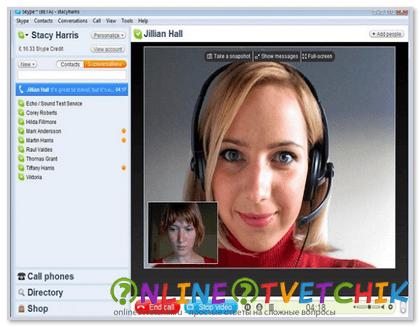
Skype нь өөрийн аудио болон видео тохиргоотой бөгөөд үүнийг таб гэж нэрлэдэг. Тэнд та сонирхож буй төхөөрөмжөө сонгож, параметрүүдийг тохируулах боломжтой. Хэрэв тоног төхөөрөмжид ямар нэг зүйл тодорхойгүй байвал эхлээд хамгийн бага утгыг тохируулна уу. Дараа нь та "Хадгалах" дээр дарах хэрэгтэй, эс тэгвээс та ажлаа дэмий хийчихсэн, тохиргоонууд анхны төлөв рүүгээ буцах болно. Мөн ямар нэгэн шалтгаанаар тохиргоо алдагдсан тохиолдолд анхны утга руугаа буцна. Энэ нь таны хэрэгт тохирохгүй байж магадгүй юм.
Хэрэв бүх заль мэхийн дараа микрофон эсвэл камер ажиллахгүй бол компьютераа дахин асааж үзээрэй. Заримдаа хэвийн ажиллахын тулд эхлээд бүх тохиргоо, өгөгдлийг хадгалах шаардлагатай болдог шинэ програмсистемийн дотор. Энэ нь шаардлагагүй, гэхдээ энэ нь тохиолддог. Гэхдээ дахин зохион байгуулсны дараа бүх зүйл ижил хэвээр байвал Skype-г хэрхэн ашиглах талаар видео үзэх нь танд хор хөнөөл учруулахгүй. Энэ нь маш тодорхой юм, магадгүй та өөрийн үйлдлүүдэд ач холбогдол өгөөгүй алдаа, дутагдлыг олж мэдэх болно;
Хэрэв та бүх зүйлийг үнэхээр зөв хийсэн боловч видео эсвэл дуу ажиллахгүй бол бусад програмуудтай ажиллаж байгаа эсэхийг шалгах хэрэгтэй. Мөн зөөврийн компьютер эсвэл компьютер дээрээ дуу асаалттай байгаа эсэхийг шалгахаа бүү мартаарай. Энэ нь инээдтэй, гэхдээ заримдаа бүх зүйл жижиг зүйлд, жишээлбэл, мартамхай байдалд байдаг.
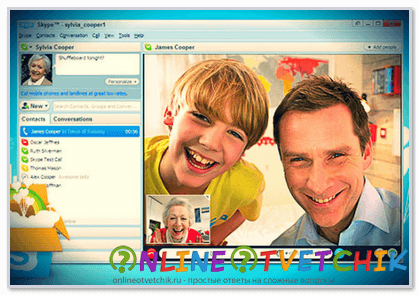
Skype-г ердийн байдлаар ашиглаж эхлэхийн тулд та бүртгүүлэх шаардлагатай. Энэ утгаараа Skype-аас ялгаагүй их тообусад програмууд. Та нэвтрэх, өвөрмөц, таахад хэцүү нууц үг, зааж өгөх хэрэгтэй имэйл. Хэрэв та хүсвэл өөрийнхөө тухай зарим мэдээллийг, тухайлбал, байршилаа өгч болно. Бүртгэлийнхээ ачаар та програмыг аль хэдийн ашиглаж болно. Хэрэв та Skype-г хэрхэн үнэгүй ашиглах талаар санаа зовж байгаа бол мартаж болохгүй: ихэнх сонголтууд үнэ төлбөргүй байдаг. Хэрэв тэд танаас мөнгө авахыг оролдвол, жишээлбэл, програмыг ашигласныхоо төлөө луйварчидтай тулгарах болно. Мөн ийм тохиолдлуудыг хөгжүүлэгчдэд мэдээлж болно. Эсвэл хууль хяналтын байгууллагад хандаарай.
Үүнийг хийхийн тулд та харилцагчдыг нэмж, тохирох цонхыг нээж, хайж олох боломжтой өгөгдсөн параметрүүднайзаа нэмээрэй. Харилцааны хувьд видео дуудлагын функцууд эсвэл байдаг утасны дуудлага. Тэднийг ингэж нэрлэдэг. Дашрамд хэлэхэд, хэрэв та Skype-г таблет дээрээ хэрхэн ашиглахаа мэдэхгүй байгаа бол та санаж байх хэрэгтэй: ихэнхдээ таблет нь үүнийг зохицуулах боломжгүй тул видеоны чадвар маш хязгаарлагдмал байдаг. Та мөн чихэвчтэй микрофон ашиглан ярьж болно, гэхдээ бүх таблетыг ашиглах боломжгүй.
Суурин утасны дугаар руу залгахын тулд эхлээд утас руу залгах табыг олох хэрэгтэй. Дараа нь шаардлагатай дугаараа нэмнэ үү. Гэхдээ үйлчилгээ төлбөртэй тул та үүнийг ашиглахаасаа өмнө дансаа цэнэглэх хэрэгтэй. Та ихэнх системээр дамжуулан цэнэглэх боломжтой цахим мөнгө, энэ нь бүрэн хялбар!

Skype дээр харилцахдаа зарим хүмүүс танигдахыг хүсдэггүй. Маш олон хүмүүс Skype дээр morphvox програмыг хэрхэн ашиглах тухай асуулт асууж байгаа нь гайхах зүйл биш юм! Энэ нь таны дуу хоолойг танигдахын аргагүй гуйвуулах боломжийг олгодог. Үүнийг хийхийн тулд та програмыг ажиллуулж, татаж авсны дараа Skype-г сонго дууны тохиргооПрограмын дотроос өөрчлөлтийн параметрүүдийг тохируулна уу. Эхлээд та ердийн дуу хоолойгоо бичих хэрэгтэй. Үүний дараа загварыг хадгалснаар гажуудал нь маш хүчтэй, байгалийн бус болсон тохиолдолд анхны параметрүүд рүү буцах боломжийг олгоно. Дараа нь та дууг өөрчлөх параметрүүдийг сонгоно уу: тембрийн хүч, дууны өндөр, нэмэлт нэмэлт дууны эффектгэх мэт. Мөн програмыг өөрөө сонгохоо бүү мартаарай тусгай төхөөрөмжүүд(микрофон, чихэвч гэх мэт).
Хэрэв та хайртай хүмүүс, гэр бүл, найз нөхөдтэйгээ харилцах эсвэл зүгээр л шинэ найз нөхөдтэй болохыг хүсч байвал технологийн эрин зуунд үүнийг хийж чадна. Хамгийн алдартай компьютерийн программ Skype програм нь харилцааны хэрэгсэл болсон. Энэ нь компьютер болон утас, таблет, ухаалаг гар утас гэх мэт интернетээр шууд ажилладаг. Та өөрийн орны хүн болон бусад орны хүмүүстэй холбоо барьж, компьютер дээр байхдаа тэдэнтэй ярих эсвэл утсаар ярих боломжтой. . Таны хүслээс шалтгаалж Skype-г төлбөртэй ашиглах боломжтой эсэхээс шалтгаална. Олон хүмүүс Skype-г хэрхэн ашиглахаа мэддэг, учир нь энэ нь компьютер дээр удаан хугацаагаар суулгасан бөгөөд үүнээс гадна энэ нь тийм ч хэцүү биш юм.
Та харилцаж байхдаа бие биенээ харж чаддаг бөгөөд энэ нь харилцаа холбоог илүү тааламжтай, сонирхолтой болгодог. Хэрэв та ярих боломжгүй, гэхдээ тодорхой асуудлыг хэлэлцэх шаардлагатай бол мессежийн цонхыг ашиглаж болно, i.e. хувийн захидал харилцааг эхлүүлэх. Ярилцлагын үеэр бие биенээ харахын тулд та зөвхөн интернет болон вэбкамертай байх хэрэгтэй. Хэрэв та болон таны ярилцагч вэб камергүй бол та зөвхөн бие биенээ сонсох боломжтой болно. Ярилцаж буй хүмүүсийн зөвхөн нэг нь вэбкамертай тохиолдолд зураг нь зөвхөн вэбкамергүй хүн л харагдана. Зарчмын хувьд, хэрэв хоёулаа камертай бол та хүсвэл видео нэвтрүүлгийг унтрааж, утсаар ярьж байгаа шигээ харилцах боломжтой.
Хэрэв та Skype-тай шинээр ажиллаж байгаа бол энэ програмын боломжуудын талаар суралцах сонирхолтой байна. Таны мэдэж байгаагаар Skype дээр та харилцах, видео дуудлага нээх, хурал эхлүүлэх, хувийн мессеж бичих боломжтой. Skype дээр богино хугацаанд зураг авч, дараа нь ярилцагчдаа зургаа илгээх боломжтой тул энэ програм улам бүр түгээмэл болж байна.
Гэхдээ эхлээд Skype-г хэрхэн ашиглаж эхлэхээ олж мэдэх хэрэгтэй.
- Skype програм үйлдвэрлэгчийн албан ёсны вэбсайтаас (skype.com) үйлдлийн системийнхээ програмын архивыг татаж авах;
- ".exe" суулгалтын файлыг ажиллуулж, хэл сонгох, гэрээний нөхцөлийг зөвшөөрөх, суулгах байршил гэх мэт шаардлагатай параметрүүдийг сонгон суулгана уу;
- Тохиргооны цонхонд хүрэх үед та Skype хэрхэн ажилладагийг зааж өгснөөр тэдгээрийг өөрчилж болно;
- "Суулгах-Дараах" холбоос дээр дарж Sipe суулгацыг хүлээнэ үү;
- Суулгац дууссаны дараа ширээний компьютер дээр цэнхэр програмын дүрс гарч ирнэ;
- Микрофон болон камер зөв ажиллаж байгаа эсэхийг шалгаад Skype-г анх удаа ажиллуулна уу;
- Skype дээр бүртгүүлэх, нэр (хоч) үүсгэх, зургаа байршуулах, дэлгэрэнгүй мэдээллийг оруулах, гэхдээ тэдгээр нь таны жагсаалтаас гадуурх бүх хэрэглэгчдэд харагдах бөгөөд хүртээмжтэй байх болно гэдгийг санаарай;
- Та Skype хэрэглэгчийн үндсэн цонх руу "шидэгдэх" болно. Одоо програмын тохиргоог автоматаар "анхдагчаар" тохируулсан бол та үүнийг энэ үе шатанд өөрчилж болно;
- Харилцагчийн хэсгийг бөглөж эхлээрэй, i.e. "Skype захиалагч хайх" хэсгийг ашиглан Skype дээр найзуудаа олоорой. Хэрэв та хайж байсан хүмүүсээ олсон бол Skype-д харилцагч нэмэх эсвэл онлайн байгаа бол шууд утсаар ярих боломжтой. Харилцагчийн жагсаалтад нэгдэх хүсэлтийг тань харж, баталгаажуулмагц та бие биенийхээ жагсаалтад орж, үнэ төлбөргүй харилцах боломжтой болно;
- Гар утасны дугаар нэмэх ба суурин утаснууд. Дараа нь та Skype-аар найзуудтайгаа өмнөхөөсөө хамаагүй бага үнээр харилцах боломжтой болно.
Skype програмыг ашиглах онцлог.
Та аль хэдийн мэдэж байгаачлан Skype дээр үнэгүй харилцах боломжтой боловч зарим үйлчилгээ төлбөртэй байдаг. Төлбөртэй үйлчилгээТөлбөр хийх нь тийм ч хэцүү биш бөгөөд та үндсэн цэснээс "Бүртгэл - Skype дансандаа урьдчилгаа хийх" хэсэгт очиход хангалттай. Дараа нь та банкны шилжүүлэг, зарим кредит эсвэл дебит карт (Visa, Master Card), Yandex мөнгө эсвэл банкны данс ашиглаж болно.
Олон хүмүүс Skype дээр дуу хоолойгоо хэрхэн өөрчлөх, боломжтой эсэх талаар илүү их сонирхож байна. Skype програм нь өөрөө ийм үйлчилгээ үзүүлдэггүй боловч дуу хоолойг өөрчлөх зорилгоор бүтээсэн програмуудтай хамтран ажилладаг. Үүний хамгийн алдартай програм бол Skype-д зориулсан "Clownfish" юм. Энэ програм нь дуу хоолойг гажуудуулж, нас, хүйсээр нь өөрчлөх, инээдтэй болгох гэх мэт.
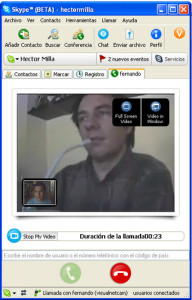
Skype нь дуудлагын үеэр арын хөгжмийн ачаар харилцааг илүү тааламжтай болгох боломжийг олгодог. Энэ бүхэн Skype-г нөхөж буй Clownfish програмын тусламжтайгаар боломжтой юм. Мөн Skype цонхыг хаахгүйгээр ирж буй болон гарч буй мессежийг орчуулах боломжтой бөгөөд ингэснээр гадаадын иргэдтэй харилцах боломжтой болно. Орос хэл дээрх захидал харилцааны хувьд та мессежийг зөв бичгийн алдааг шалгах боломжийг идэвхжүүлж болно. Идэвхтэй захидал харилцааны үеэр эмотиконууд заримдаа шаардлагатай байдаг бөгөөд үүнийг Clownfish-ийн тусламжтайгаар хийж болно, тэр ч байтугай бүхэл бүтэн зургийг ч хийх боломжтой.
Дашрамд хэлэхэд та ямар нэгэн зүйлийг санах эсвэл компьютерийнхээ санах ойд хадгалахын тулд Skype дээр харилцан яриагаа үргэлж бичиж болно. Та мессежийг бусад хүмүүс уншихгүйн тулд шифрлэх боломжтой. Хамт ажиллах нэмэлт програмТа Windows, Linux болон Macintosh дээр Skype-д хандах боломжтой. Програмыг татаж аваад суулгаж, Skype-д хандах эрх олгож, програмын тохиргооноос хүссэн хэлээ сонгоод (Preferences-Interface Language) ашиглана уу.
Нийтлэлийн зохиогч Татьяна Заякина
Хэрэв та одоогийн үеийн хүн юм уу, ядаж л үүнтэй хөл нийлүүлэхийг хичээж байгаа бол драйверуудыг сурч, суулгаж чаддаг байх хэрэгтэй. Энэ нь тийм ч хэцүү биш бөгөөд та удахгүй бүхэл бүтэн системийн талаар суралцах болно. Хамгийн чухал зүйлээс эхэлье, өөрөөр хэлбэл. Драйверууд нь бусад програмуудад таны компьютерт нэвтрэх боломжийг олгодог програмууд юм. Мэдээжийн хэрэг гар утас, таблет гэх мэт драйверууд байдаг, гэхдээ эдгээр нь ихэнх тохиолдолд компьютерээр дамжуулан энэ төхөөрөмжтэй ажиллахад шаардлагатай байдаг.
Тодорхой төхөөрөмжийг ажиллуулахын тулд драйверууд шаардлагатай байж болох ч зарим төхөөрөмжүүд нь компьютерт холбогдсон үед ажиллаж эхэлдэг; үйлдлийн системКомпьютер үүнийг аюул, асуудал гэж үзэхгүй. Хэрэв таны холбогдсон төхөөрөмж ажиллахгүй эсвэл драйвер суулгахыг хүссэн мэдээллийн цонх гарч ирвэл та энэ нөхцлийг дагаж мөрдөх шаардлагатай.
Хэрэв та компьютер дээрээ шаардлагатай драйверуудыг суулгасан бол тэдгээрийн ажиллагааг шалгах хэрэгтэй. Үүнийг хийхийн тулд системийн "Эхлүүлэх" хэсэгт "Тохиргоо" руу ороод "Хяналтын самбар" руу очно уу. Жагсаалтаас компьютерийн системийн дүрсийг олоод хулганы зүүн товчлуураар 2 удаа, эсвэл зүүн товчийг дарж "Нээх" дээр 1 удаа дарна уу. Эндээс "Төхөөрөмжийн менежер" -ийг олоод нээнэ үү.
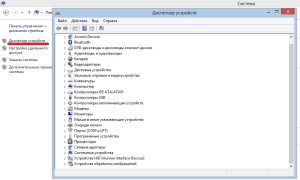
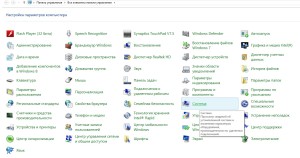
Төхөөрөмжийн жагсаалтыг харах. Манай тохиолдолд ямар ч алдаа байхгүй, гэхдээ хэрэв та анхаарлын тэмдэг эсвэл асуултын тэмдэг харвал энэ нь таны драйверуудын үйл ажиллагаанд алдаа гарсан гэсэн үг юм. Энэ тохиолдолд та драйвер суулгах хэрэгтэй. Үүнийг авцгаая суулгах дискэсвэл одоо залуучуудын нэрлэж заншсанаар "түлээ" гэж дискэнд оруулаарай (хэрэв хэвлэл мэдээллийн хэрэгсэлд драйвер байхгүй бол интернетээс татаж аваарай). Бид төхөөрөмжүүдийн жагсаалт руу буцаж очоод драйверын эвдрэлийн тухай тэмдэглэл байгаа бол хулганаа товшоод "Драйверыг шинэчлэх" сонголтыг сонгоод " Автомат хайлт"(OS нь суулгахад шаардлагатай драйверуудыг автоматаар олох болно) драйверийг суулгах зааврыг дагана уу.
Одоо байгаа драйверуудыг хэрхэн дахин суулгах вэ.
Драйверуудыг суулгах, дахин суулгах нь ойролцоогоор ижил систем болох нь ойлгомжтой. Эхний хувилбарт та нэгийг нь нөгөөгөөр, илүү дэвшилтэт хувилбараар солих шаардлагагүй юм. Шаардлагатай бол драйверуудыг хэрхэн дахин суулгах талаар олж мэдье. Тиймээс, өмнө нь холбогдсон төхөөрөмжийн драйверийг дахин суулгана уу компьютерийн сүлжээ, та төхөөрөмжийн менежер рүү орж, энэ төхөөрөмжийн шумбагчийг олж, түүний шинэчлэлтүүдийг шалгах хэрэгтэй. Үүнийг төхөөрөмжийн үйлдвэрлэгчийн албан ёсны вэбсайт дээр хийж болно. Дараа нь драйверийг компьютер дээр суулгасан бөгөөд та компьютерийг цаашид ашиглаж эхлэх боломжтой.
Эсвэл эхлээд устга хуучин жолооч. Үүнийг хийхийн тулд Төхөөрөмжийн менежерээс олоорой шаардлагатай төхөөрөмж, "Properties" хэсэгт очоод "Драйвер" -ыг сонгоод устгана уу. Энэ нь драйверийг дахин суулгах арга замыг бэлтгэх болно. Үүний дараа дискний дискийг ашиглан шинэ драйвераа ажиллуулж (эсвэл интернетээс компьютер дээрээ татаж авсан газраас) суулгаж, суулгах процедурыг явуулна уу.
Драйверын анхны суурилуулалт, түүнийг дахин зохион байгуулах, бүр устгах зэрэг бүх зүйл маш энгийн. Хамгийн энгийн бөгөөд хурдан зүйл бол устгах явдал юм. Энд та төхөөрөмжийн шинж чанар дахь "Драйвер" хэсэгт байрлах "Устгах" товчийг дарж, устгалтыг баталгаажуулж, шинэ драйвер суулгаж эхлэх боломжтой.
Нийтлэлийн зохиогч Татьяна Заякина. Энэ нийтлэлд идэвхтэй гипер холбоос байгаа тохиолдолд л материалыг ашиглахыг зөвшөөрнө. Нийтлэл нь зохиогчийн хувийн үзэл бодол бөгөөд зөвхөн мэдээллийн зорилгоор зориулагдсан болно. Асуудлыг шийдэхийн тулд мэргэжилтэнтэй холбоо барина уу.
Сэтгэгдэл
Skype бол дуут болон видео дуудлага хийх, интернетээр файл, мессеж илгээх хамгийн алдартай програмуудын нэг бөгөөд үйлчилгээг нь дэлхийн сая сая хэрэглэгчид өдөр бүр ашигладаг. Мөн энэ нь бүрэн тодорхой байна энэ үйлчилгээИлүү олон шинэ хэрэглэгчид нэгдэж байгаа бөгөөд тэд Skype-г анх удаа хэрхэн ашиглахаа ойлгоход хэцүү байна.
Энэ нийтлэл нь Windows үйлдлийн систем дээр хэрэгжсэн програмд дөнгөж дасаж эхэлсэн эхлэгчдэд зориулагдсан болно. Энд бид энэ хөтөлбөрт ажиллахтай холбоотой гол асуудлуудыг хөндөхийг хичээх болно.
Skype-д бүртгүүлж, програмыг татаж авах
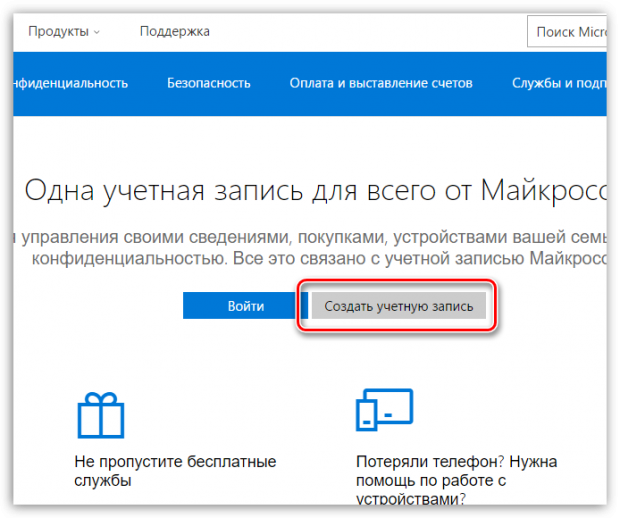
Skype нэвтэрч, анхны харагдац
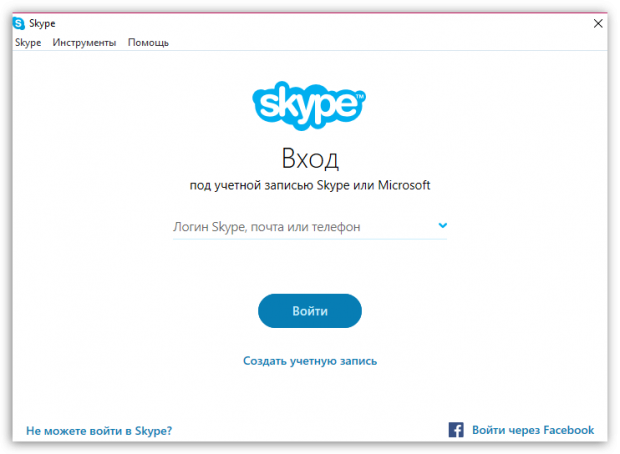
- 1-р хэсэг - таны профайл болон одоогийн байдал;
- 2-р хэсэг - харилцагчдын жагсаалт, тэдгээрийн статус;
- 3-р хэсэг - одоогийн нээлттэй чат.
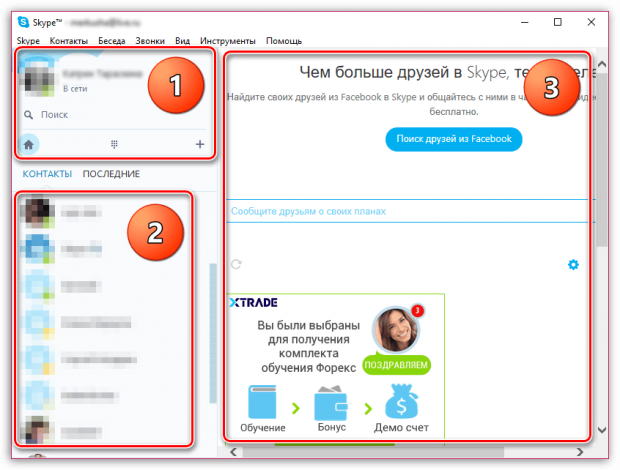
Харилцагчид нэмж байна
Юуны өмнө та найз нөхөд, гэр бүл, хамтран ажиллагсад болон харилцахаар төлөвлөж буй хүмүүсээ нэмж холбоо барих жагсаалтаа өргөжүүлэх хэрэгтэй. янз бүрийн арга замуудхөтөлбөрөөр дамжуулан харилцах.
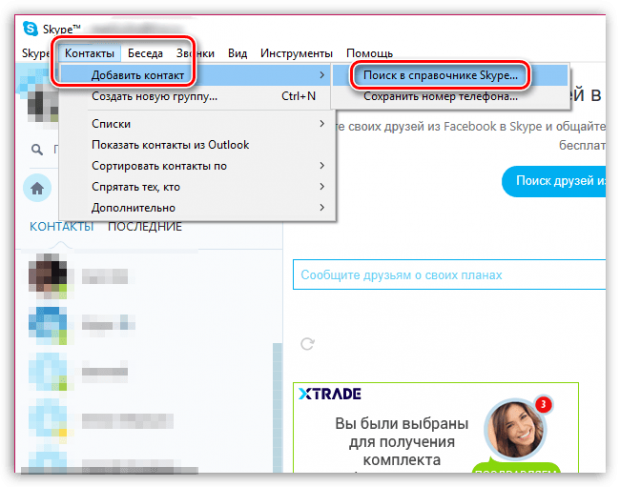
Мессеж илгээж байна
Skype-ийн гол онцлогуудын нэг нь мессенжерийн функц юм, i.e. текст мессеж дамжуулах.
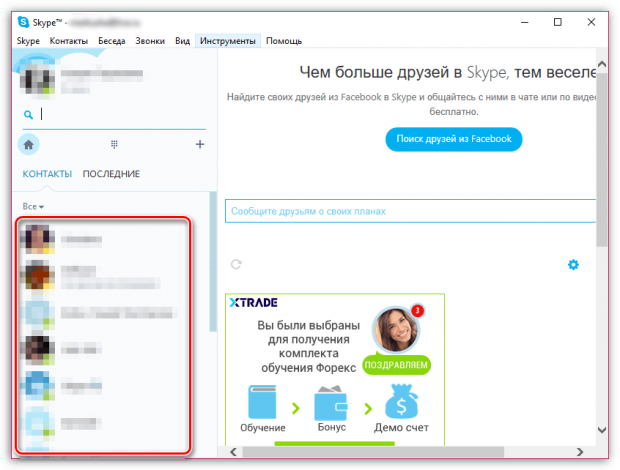
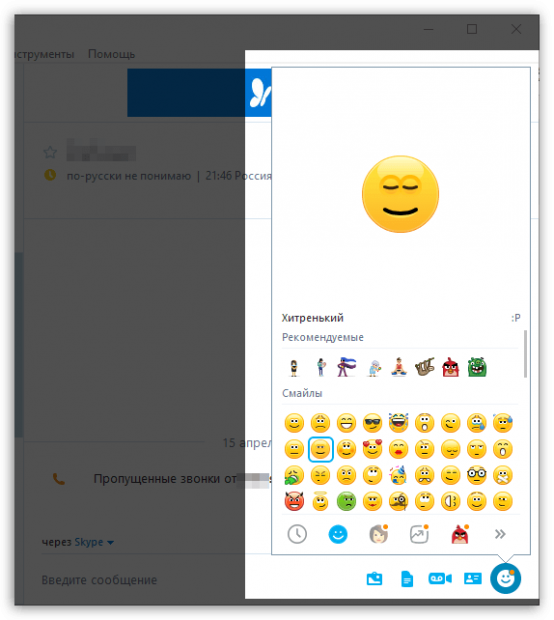
Хөтөлбөрт дэмждэг бүх эмотиконууд байхгүй гэдгийг анхаарна уу. Нууц гэж нэрлэгддэг эмотиконуудыг шивсний дараа харуулах боломжтой тусгай код. Та интернетээс ижил төстэй эмотиконуудыг хялбархан олох боломжтой.
Юуны өмнө Skype-ийг дэлхийн өнцөг булан бүрт байгаа хүмүүс дуут дуудлага хийх хэрэгсэл болгон ашигладаг. Энэ нь таны утсыг орлож магадгүй юм. Хэрэв таны компьютер микрофон холбогдсон бол (зөөврийн компьютерын хувьд энэ нь ихэвчлэн анхдагчаар суурилагдсан байдаг), та дуут холболтыг үргэлжлүүлж болно.
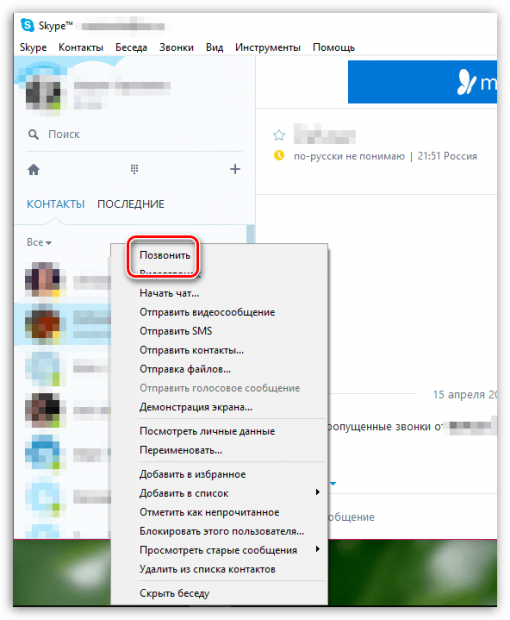
Видео дуудлага хийж байна
Та бие биенээсээ хол байгаа үед Skype нь видео дуудлагын функцийнхээ ачаар холбоо тогтооход илүү хялбар болгодог. Түүнээс гадна, энэ хэрэгсэлЭнэ нь ихэвчлэн бизнесийн харилцаанд, жишээлбэл, уулзалт, ярилцлагад амжилттай явагддаг.
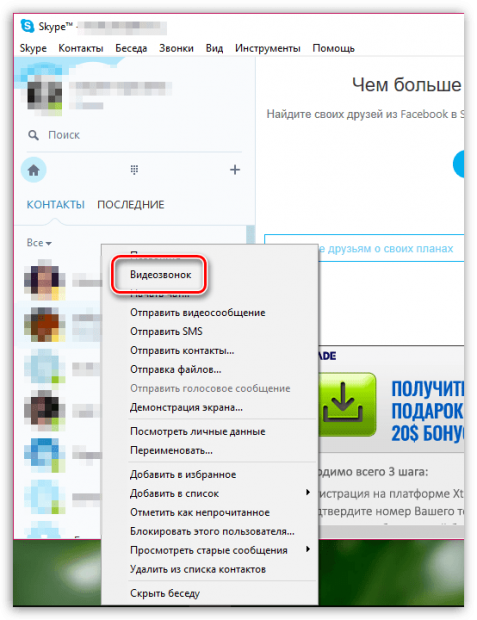
Бүлгийн дуудлага хийж байна
Өнөөдөр та бүлгийн видео болон аудио хурлаар хэнийг ч гайхшруулахгүй. Энэ ашигтай шинж чанар, энэ нь өмнө нь нэг бүлэгт байгуулагдсан гурав ба түүнээс дээш хүмүүс харилцаанд нэгэн зэрэг оролцох боломжийг олгодог.
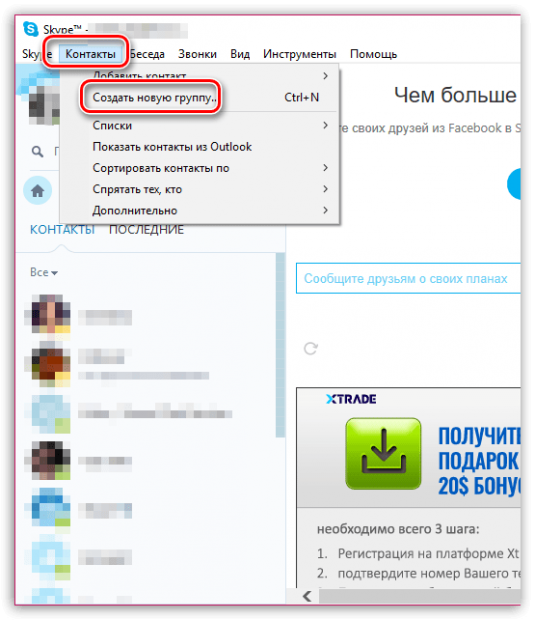
Эдгээр нь зөвхөн ашиглах үндсэн зөвлөмжүүд юм. Skype програмуудМэдээжийн хэрэг, нюансын жагсаалт илүү өргөн бөгөөд энэ нь нийтлэлийг маш удаан хугацаанд үргэлжлүүлж болно гэсэн үг юм. Энэ нийтлэл нь танд програмын анхны хэрэглээний талаар тайлбарлаж чадсан гэж найдаж байна, гэхдээ хэрэв танд нийтлэлд ороогүй функцүүдийн талаар асуулт байгаа бол тэдгээрийг тайлбар хэсгээс асуугаарай.
